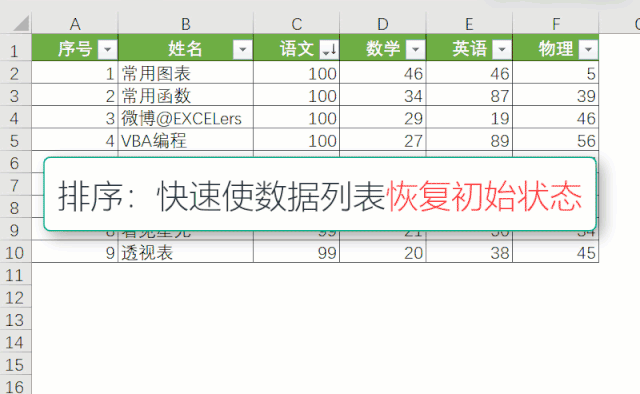excel如何排序?排序技巧都在這!排序是Excel數據處理與分析中最常使用的技巧之一;一方面它可以使混亂的數據變得有序,有利于閱表者掌握主次脈絡,發現數據的規律和特性;另一方面排序往往也是數據進一步分析和處理的基礎,比如分類匯總、創建排名報表、制作展示圖表等等。
——那么,你真的會用表格排序嗎?
1丨快速排序
咱們分享的第1個排序技巧是快速排序。比如對整張成績表,按姓名字段升序排序,你通常是怎么操作的呢?……比較快捷的方式是,右鍵單擊姓名字段的任一單元格,在打開的右鍵快捷菜單中依次選中【排序】→【升序】。也可以單擊右鍵,按O鍵,再按S鍵。
完整操作過程如動畫所示▼
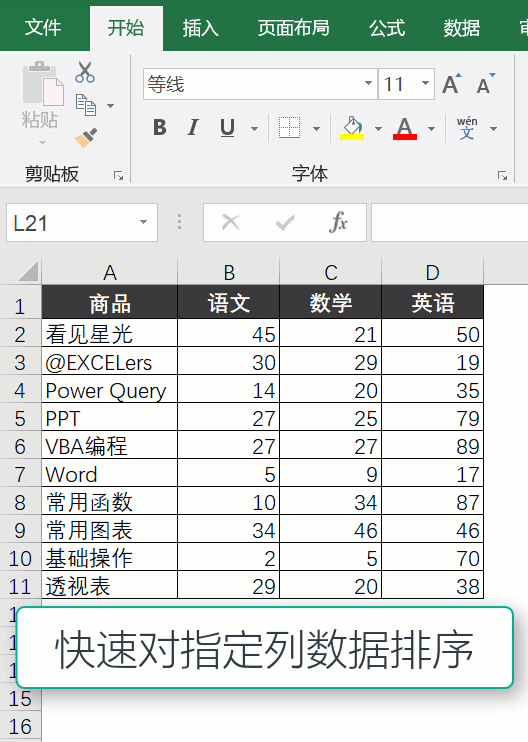
2丨多列排序
當需要按多列數據進行排序時,優先推薦使用篩選狀態下的排序功能,這比系統自帶的排序界面更容易理解和操作。比如,需要對成績表,在語文分相同的情況下,優先按數學成績升序排列。我們可以先對數學進行升序排序,再對語文進行升序排序。也就是說哪個優先,就先對哪個字段排序。
完整操作過程如動畫所示▼
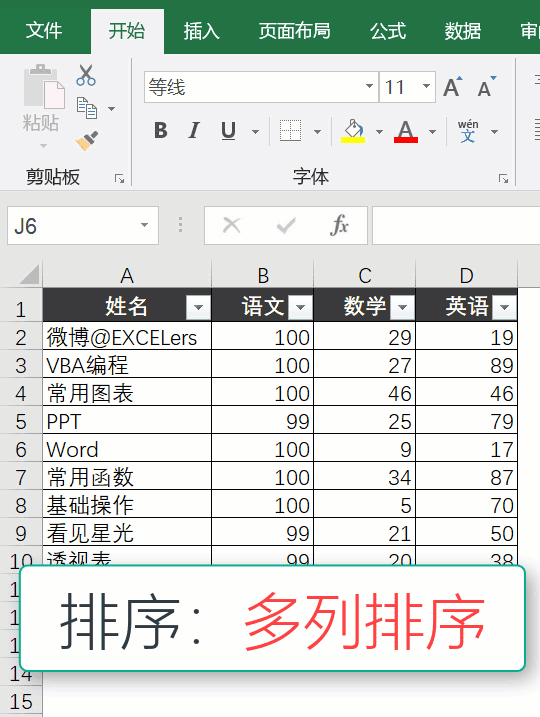
3丨橫向排序
Excel不但支持對數據列表縱向排序,也支持橫向排序。橫向排序的意思是按指定行為排序關鍵字,使數據表的字段列整體重新排列。
舉個典型的應用例子,通過橫向排序使數據列表隔列插入空白列。
完整操作過程如動畫所示▼
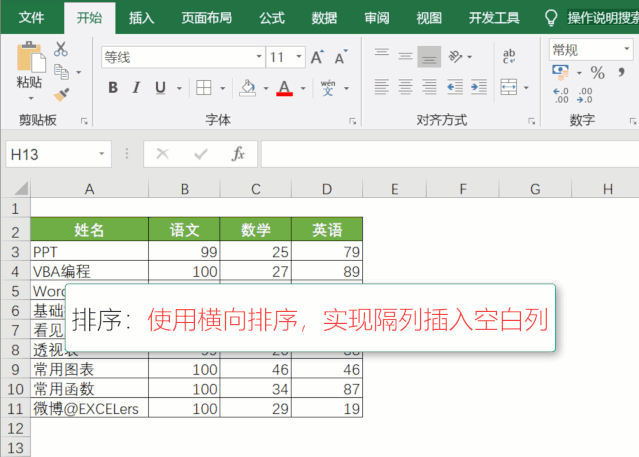
?
4丨按顏色排序
很多朋友在使用Excel時,喜歡對一些重點或特殊的數據涂抹顏色;如果你是女生,我可以理解;如果你是男生……我可以嘗試著理解,但還是要說對表格涂抹顏色不是數據管理的好習慣,畢竟Excel沒有提供按顏色統計數據的函數……它只提供了聊勝于無的按顏色排序的功能。
以下動畫演示了如何在指定列對指定顏色進行快速排序▼

5丨按筆畫排序
除了按顏色排序以外,Excel還提供了按筆畫排序。這很適合某些嚴肅而又枯燥、活潑而又虛偽、需要對人名進行按筆畫排序的場景。
操作動畫如下圖所示▼
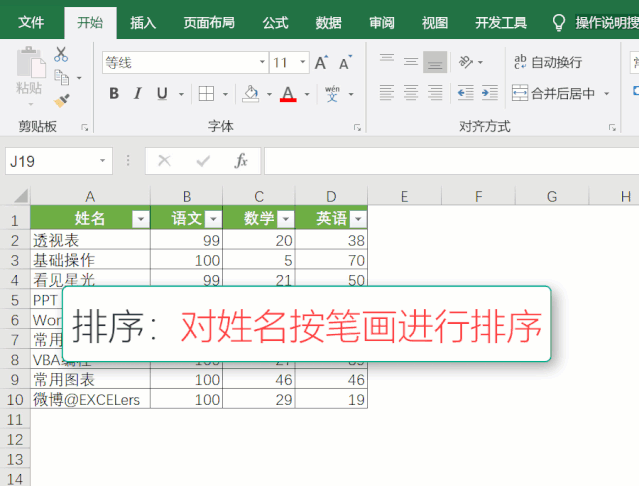
6丨自定義排序
再說自定義排序之前,咱們需要先了解Excel排序的規則。如果是數值,它是按大小排序的。如果是混合文本,它默認是按每個字符的拼音或大小排序。
什么意思呢?舉個例子。
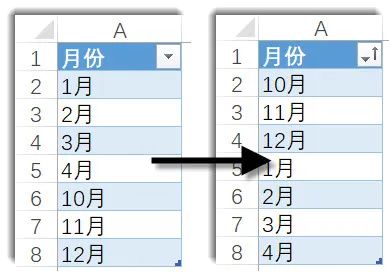
如果對左圖所示的A列數據進行升序排序,結果會變成右側的模樣,這顯然不符合咱們的預期。
Excel抽風了嗎?為什么10月、11月、12月會比1月大??不止一次有學員對星光發出這樣質疑的聲音,好像我已無我,化身Excel修成正果。
事情其實是這樣的。在很久很久以前,一個雷電交加的夜晚,10月和1月相互看不順眼,非要找Excel裁決誰強誰弱。于是Excel就給它們比大小。它先比較每個數據的第一個字符,也就是1和1,發現兩者相等;然后再比較第2個字符,0和月,文本大于數值,所以0比月小——于是勝負已分,沒必要再比下去了,返回結果1月大于10月……
有法必依,執法必嚴,違法必究,法治社會,其實Excel并沒有錯,對不對?
很明顯,現有庭審規則對咱們十分不利,上訴的希望也變得十分渺茫,能怎么辦呢?應該慶幸咱們不是孫楊同學,因為咱們可以修改Excel的排序規則,也就是自定義排序規則。
自定義排序的操作過程說起來有點兒煩瑣,可以參考下方的操作視頻。需要說明的是,自定義排序規則適用于Office軟件系列,我們在Excel里創建的排序規則,在PPT、Word等軟件中同樣有效。
但它的操作過程確實比較煩瑣,如果你追求的是戀愛而非結婚的快樂(渣渣灰啊),更推薦使用函數式自定義排序的方法,也就是下一個排序技巧。
播放
7丨函數式自定義排序
借助函數也可以實現自定義規則排序,而且操作極其簡單。首先創建一列符合排序規則的數據,比如在E列輸入總經理、經理、主管等。然后使用MATCH函數計算目標列每個數據在E列中的位置序號,最后按序號列排序即可。
完整操作動畫如下圖所示▼
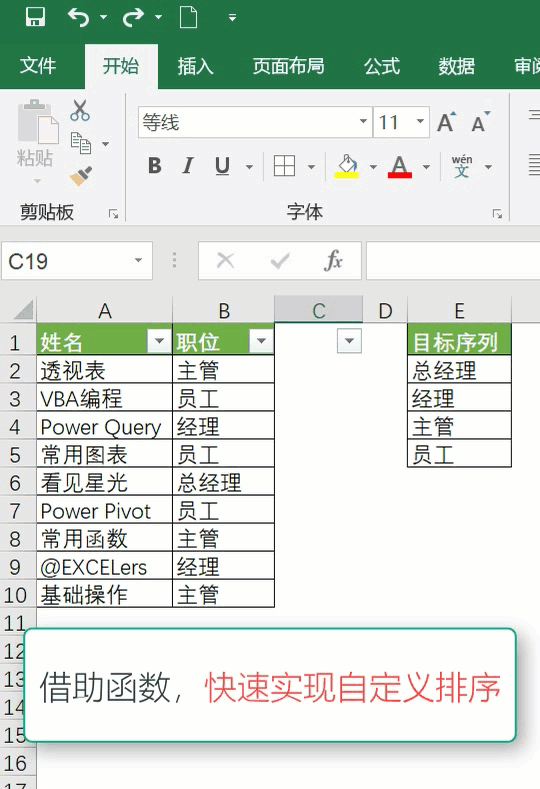
8丨快速恢復排序初始狀態
王者榮耀有句話,一頓操作勐如虎,一看戰績零杠五。Excel也是如此,有時候你做出一番令他人眼花繚亂、令自己都芳心自戀的排序操作,最后卻發現全部操作錯了,于是急需將數據恢復出廠設置,回到未排序前的模樣,這時應該怎么辦呢?
有的朋友可能選擇喝后悔藥,不停的按Ctrl+Z返回上一步,來來來,喝完一杯還有三杯,傷心也是帶著微笑的眼淚……
打個響指,規范性的操作應該是在排序前就制定一列升序的序列號,隨時可以按該序列號排序,使數據恢復到未排序前的狀態。
完整操作動畫如下圖所示▼